Möchtest du deinen Bildern einen einzigartigen und dynamischen Look verleihen? In diesem Tutorial erfährst du, wie du mit dem Zoomen und Drehen von Bildbereichen in Analog Efex Pro 2 visuelle Effekte erzeugen kannst, die den Betrachter fesseln. Die Möglichkeit, bestimmte Bereiche zu betonen oder zu verwischen, kann deinem Bild den letzten Schliff geben. Lass uns diese Funktionen im Detail erkunden, damit du deine Bildbearbeitung auf das nächste Level heben kannst.
Wichtigste Erkenntnisse
- Mit der Zoomen-Funktion kannst du die Intensität des Effekts steuern.
- Die Drehfunktion ermöglicht eine Rotation bis zu 360° für interessante Perspektiven.
- Die Anpassung der Stärke der Effekte kann je nach Bild und gewünschtem Ergebnis variieren.
Schritt-für-Schritt-Anleitung
Wenn du bereit bist, deine Bilder dynamischer zu gestalten, gehst du wie folgt vor:
1. Zugang zu den Zoom- und Dreh-Effekten
Beginne, indem du den Bereich für das Zoomen und Drehen in Analog Efex Pro 2 öffnest. Wenn du auf die entsprechende Option klickst, wird sofort sichtbar, dass das Bild eine surrealistische Note erhält.
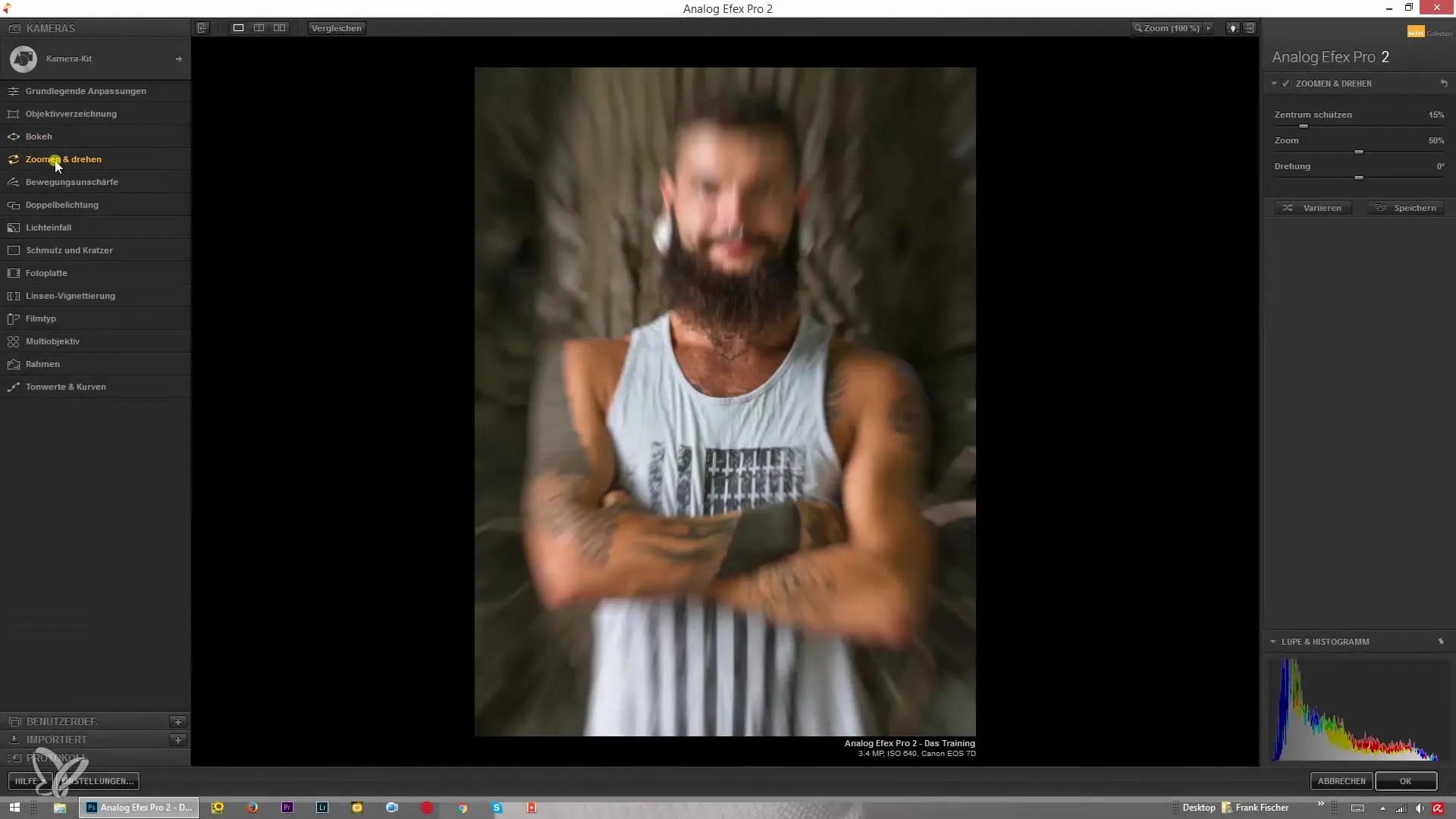
2. Anpassung der Zoom-Stärke
Um die Stärke des Zoom-Effekts zu ändern, ziehe den Regler im Interface. Du kannst den Effekt subtil gestalten, indem du den Wert nach unten ziehst, was zu einer geringen Unschärfe führt, oder ihn auf maximale Werte hochziehen, um markante, harte Strahlen zu erzeugen.
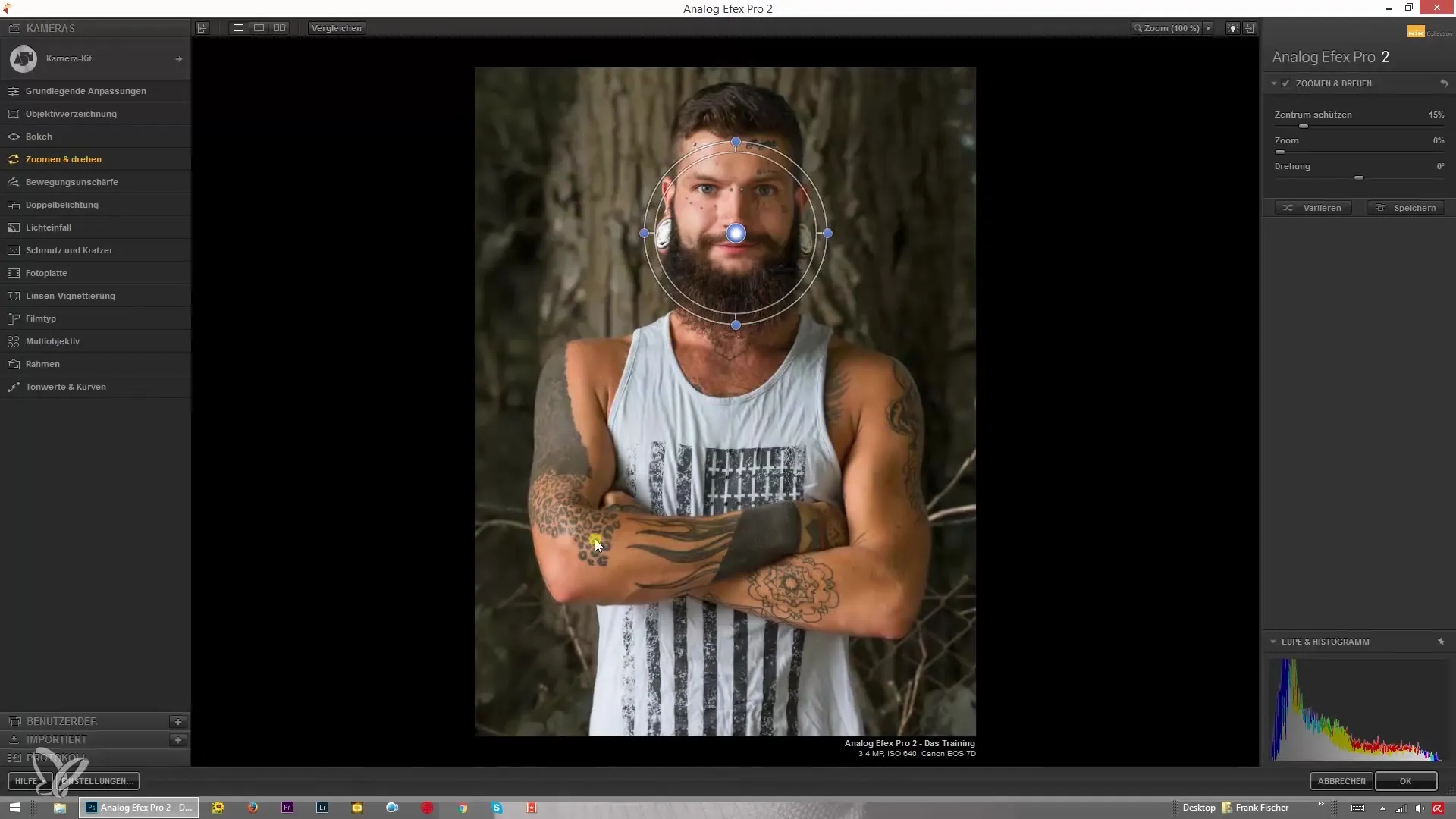
3. Festlegen des Zentrums
Bestimme, welches Element in deinem Bild den Fokus haben soll, indem du das Zentrum auswählst. Der mittlere Bereich bleibt scharf, während die Ränder unscharf werden. Dies verleiht deinem Bild mehr Tiefe und Perspektive.
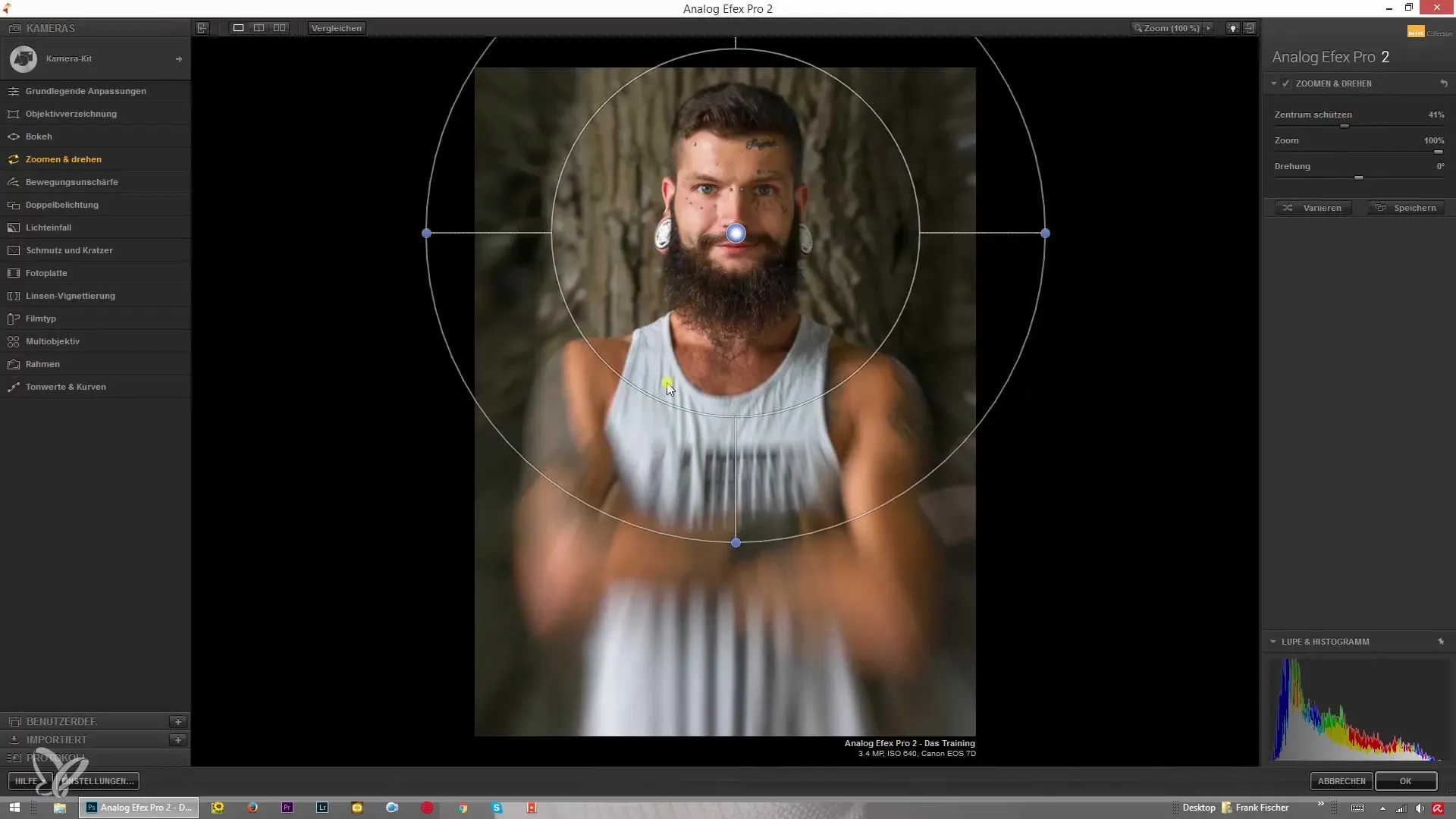
4. Variation der Zoomstärke über Regler
Zusätzlich zur manuellen Anpassung kannst du die Zoomstärke auch über die entsprechenden Regler im Menü variieren. Diese Methode gibt dir mehr Kontrolle über die Präzision der Effekte.
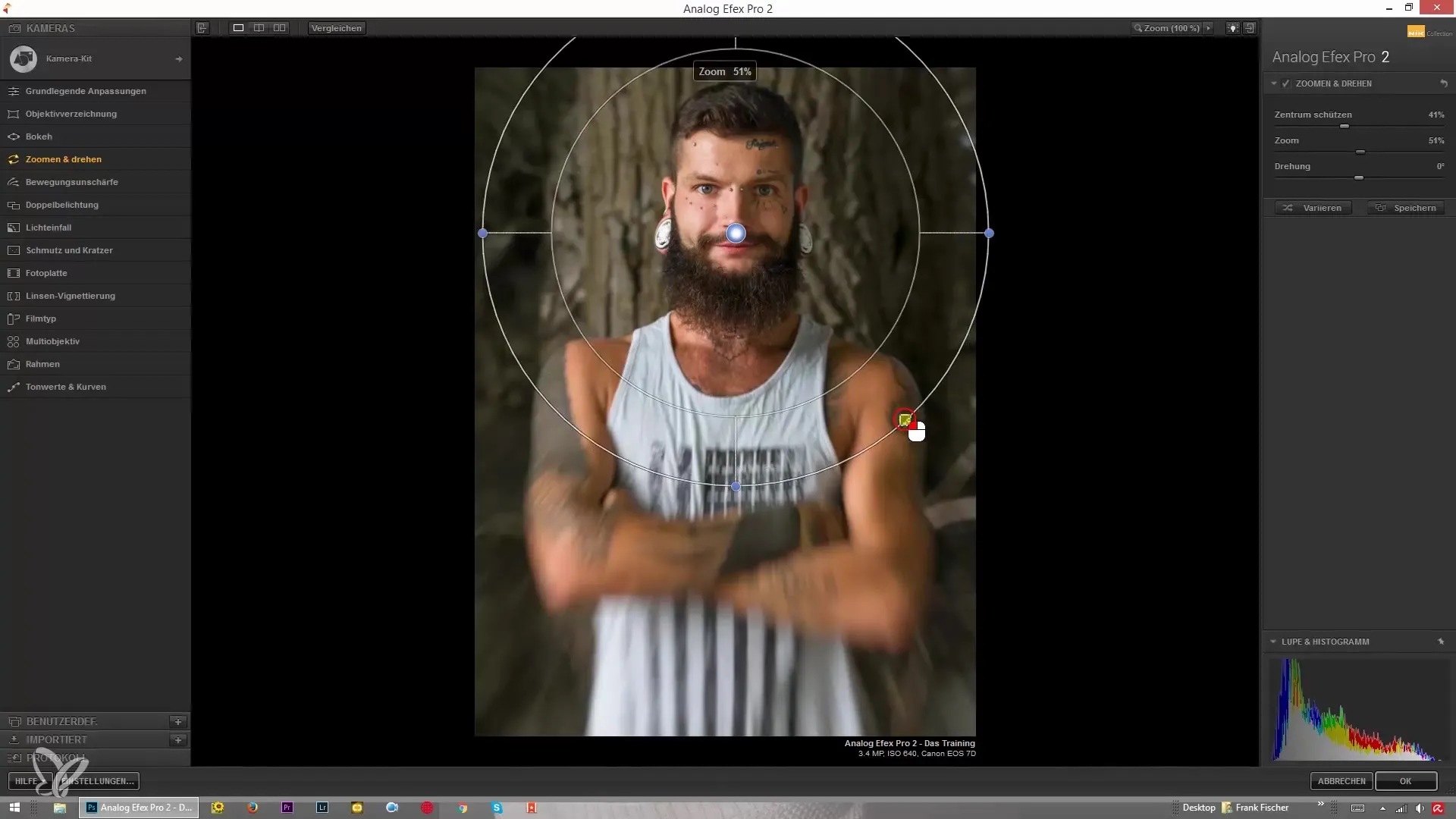
5. Einführung in die Dreh-Funktion
Der nächste Schritt beinhaltet die Dreh-Funktion. Diese erlaubt dir, einzelne Bildbereiche um bis zu 360° zu drehen. Damit kannst du visuelle Spannung erzeugen, indem du die Perspektive eines Bildes veränderst.
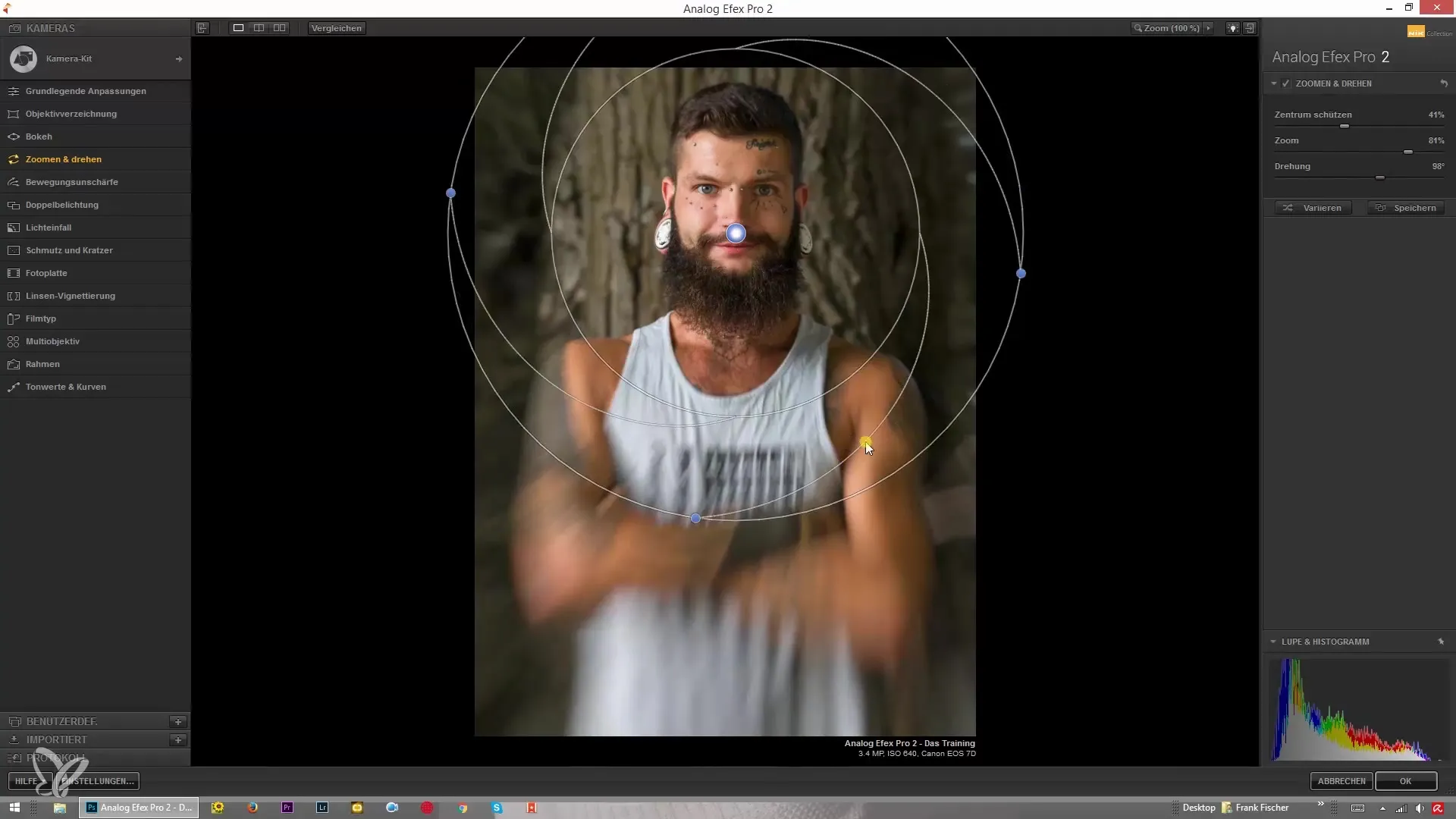
6. Anwendung der Drehung
Scrolle nach oben, um die Drehung zu aktivieren. Sobald du den Regler bewegst, siehst du die Änderungen sofort. Experimentiere mit den Werten im positiven und negativen Bereich, um die Auswirkungen der Drehung zu erkennen.
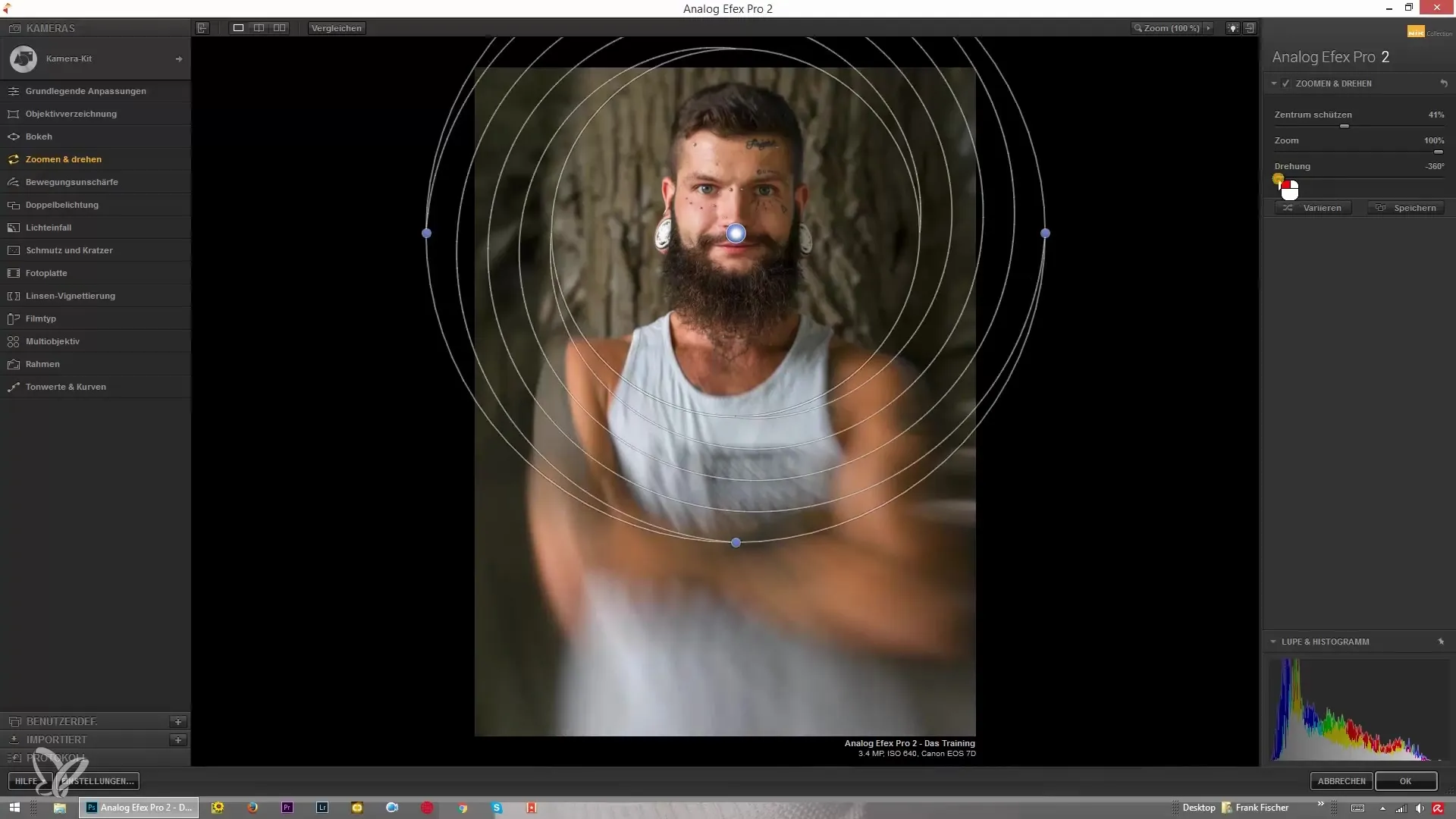
7. Verwendung des blauen Buttons
Im Interface findest du einen kleinen blauen Button, der dir ermöglicht, individuelle Anpassungen direkt auf dem Bild vorzunehmen. Nutze dies, um die Drehung und den Zoom-Effekt in Echtzeit zu sehen.
8. Kombination von Effekten
Du kannst die Stärke von Zoom und Drehung variieren, um unterschiedliche Stile zu erzielen. Zum Beispiel kann eine geringe Zoom-Stärke zusammen mit einer starken Drehung interessante Ergebnisse liefern, die den Blick des Zuschauers lenken.
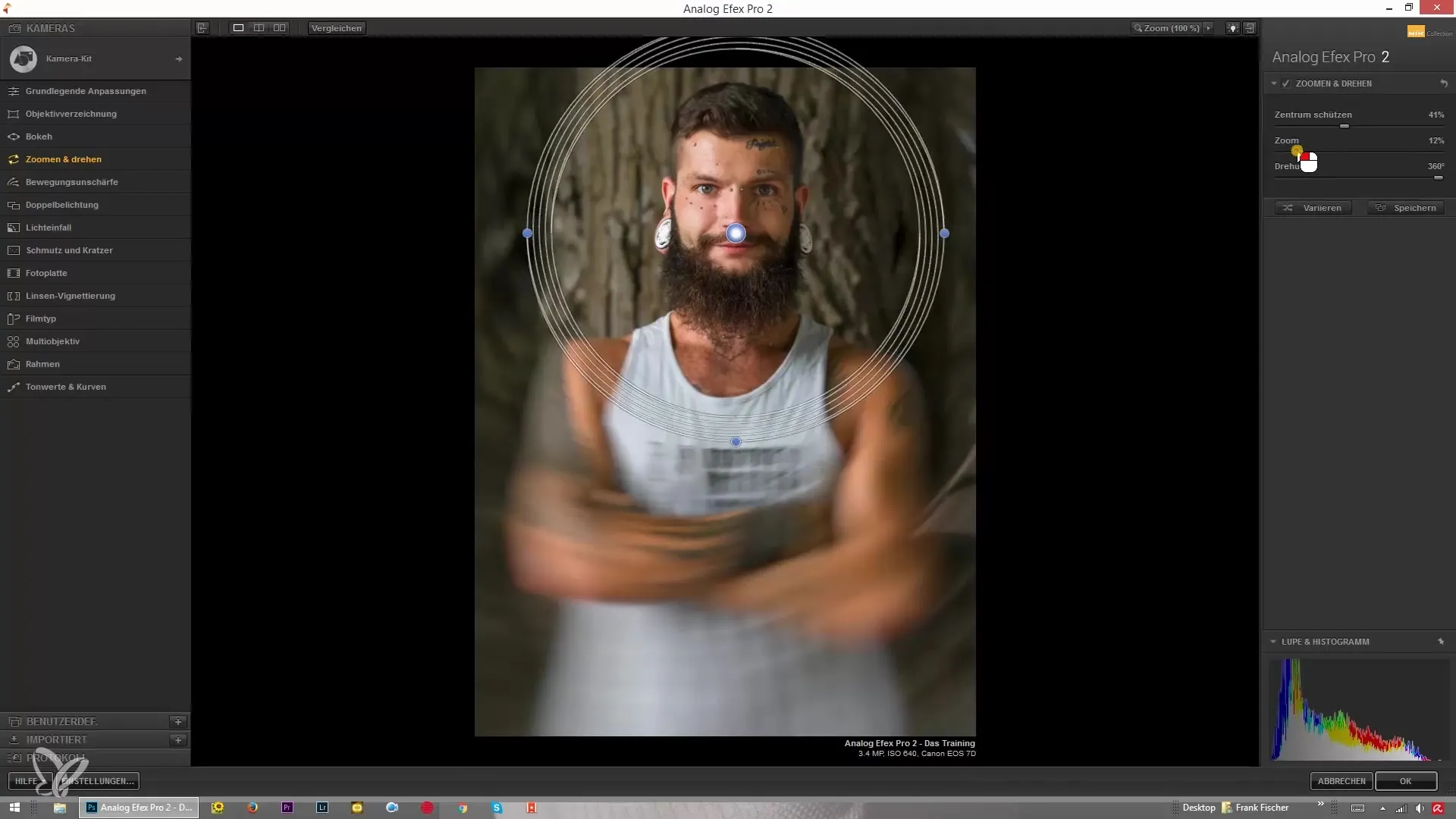
9. Empfehlungen zur Anwendung
Es wird empfohlen, die Effekte nicht zu übertreiben, damit die Gestaltung deines Bildes natürlich bleibt. Ein gezielter Einsatz der Effekte kann jedoch stark wirken und einen Sicht- bzw. Blickfang erzeugen.
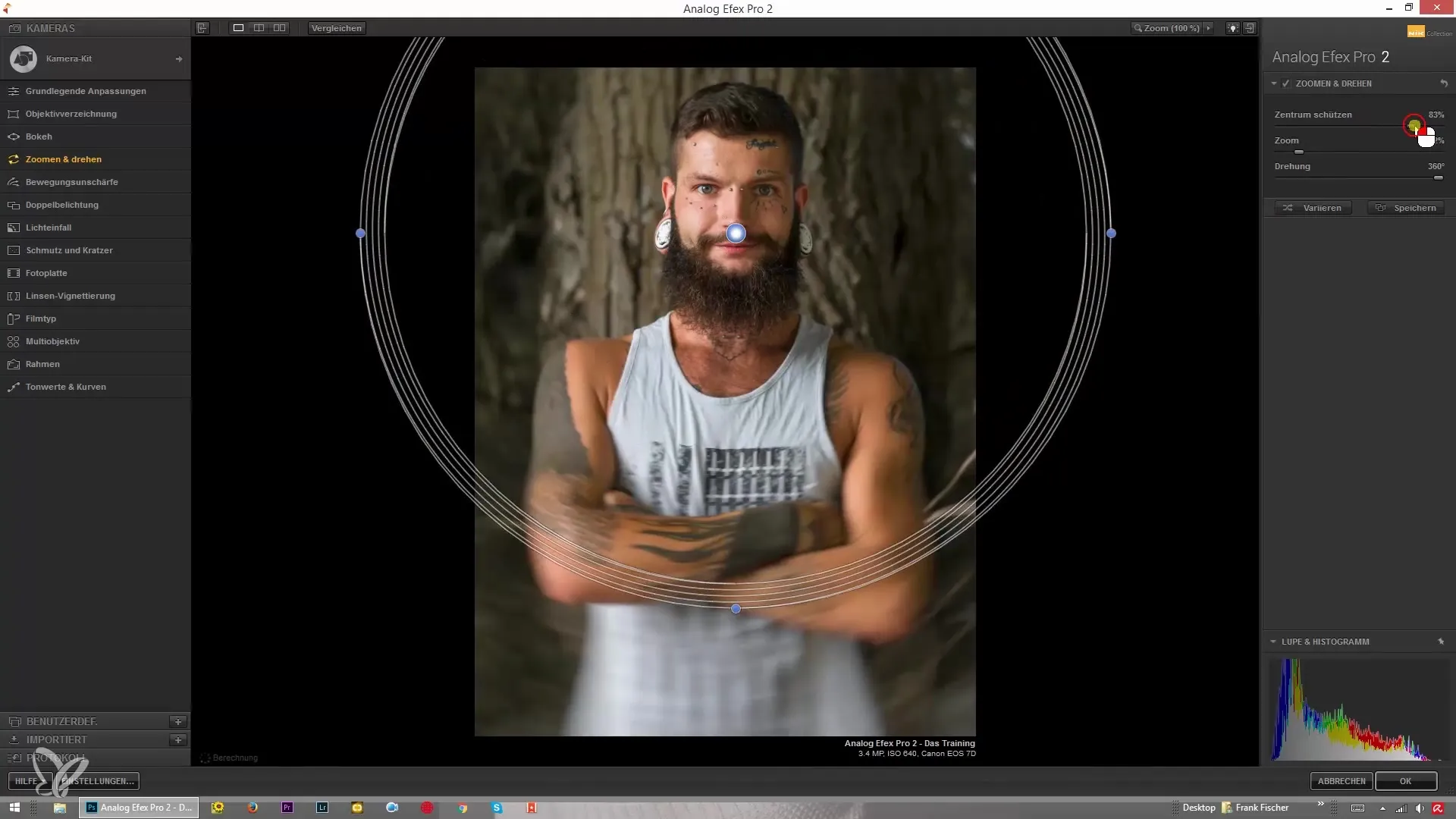
Zusammenfassung – Effizientes Zoomen und Drehen in Analog Efex Pro 2
Um deine Bilder zu optimieren, bietet dir Analog Efex Pro 2 effektive Werkzeuge zum Zoomen und Drehen. Nutze die Möglichkeit, Zoom- und Dreh-Effekte anzupassen, um verschiedenen Bereichen deines Bildes eine besondere Note zu verleihen. Experimentiere mit den Stärken dieser Einstellungen, um ein beeindruckendes Ergebnis zu erzielen.
Häufig gestellte Fragen
Wie kann ich den Zoom-Effekt in Analog Efex Pro 2 aktivieren?Klicke einfach auf den Bereich für Zoomen und Drehen im Programm.
Kann ich die Stärken der Effekte variieren?Ja, die Regler ermöglichen dir eine feine Abstimmung der Effektstärken.
Wie funktioniert die Drehfunktion genau?Du kannst ein Bild bis zu 360° drehen, um interessante Ansichten zu schaffen.
Gibt es eine Empfehlung zur Anwendung der Effekte?Vermeide es, die Effekte zu stark einzusetzen, um ein natürliches Aussehen zu bewahren.
Könnte die Kombination von Effekten sinnvoll sein?Ja, eine geschickte Kombination kann einzigartige visuelle Ergebnisse schaffen.


